Le fournisseur de sécurité permet de chiffrer le contenu de la source de données. Pour accéder au fournisseur de sécurité, se rendre à Administration – Security Provider.
Cette fonctionnalité nécessite une source de données avancée.
Indépendamment du fournisseur de sécurité sélectionné, les mots de passe stockés dans les sources de données sont Toujours chiffrés à l'aide du chiffrement AES 256 bits.
Lors de l'implantation d'un fournisseur de sécurité de certificat dans un environnement d'application publié (Citrix, RemoteApp, XenApp) en tant que fournisseur de sécurité, l'utilisateur qui exécutera Remote Desktop Manager dans l'environnement RemoteApp (Citrix) nécessitera une autorisation de lecture sur le certificat.
Si l'Autorisation de lecture n'est pas correctement définie, Remote Desktop Manager génère la boîte de dialogue d'erreur CryptographicException - Keyset does not exist. Suivre Fournisseur de sécurité de certificat dans un environnement d'application publié pour résoudre le problème.
Utiliser un fournisseur de sécurité pour s'assurer que personne ne peut lire les données de configuration des entrées, même lorsque des personnes ont un accès direct à la base de données ou à une copie de sauvegarde. Les sources de données partagées doivent toujours être sécurisées avec un fournisseur de sécurité.
Avant d'appliquer un nouveau fournisseur de sécurité ou de modifier un fournisseur de sécurité existant, assurez-vous que tous les utilisateurs sont déconnectés de la source de données. Si vous modifiez une phrase secrète partagée ou un certificat partagé existant, veuillez noter que les utilisateurs récupéreront l'accès à la source de données lorsqu'ils entreront la nouvelle phrase secrète partagée ou le nouveau certificat sur leur ordinateur.
Noter que changer un fournisseur de sécurité sur une source de données avec un grand nombre d'entrées est une opération longue.
L'application d'un nouveau fournisseur de sécurité traite l'intégralité de la base de données, nous vous conseillons donc de créer une copie de sauvegarde avant cette opération.
Aller à Administration – fournisseur de sécurité dans le ruban de Remote Desktop Manager.
Cliquer sur Modifier les paramètres de sécurité pour changer le fournisseur de sécurité.
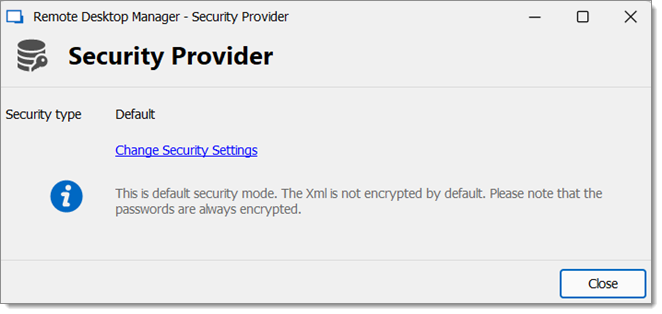
Sélectionner un type de sécurité dans la liste déroulante.
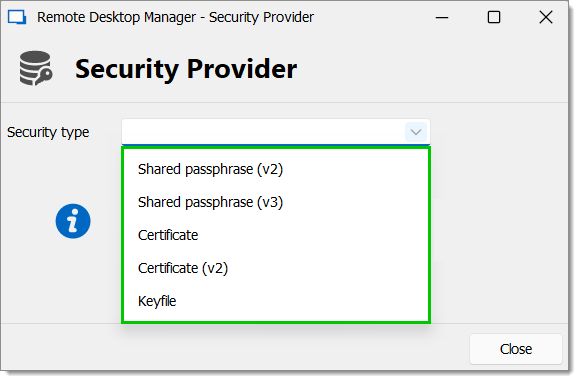
Cliquer sur Modifier les paramètres de sécurité pour changer le fournisseur de sécurité.
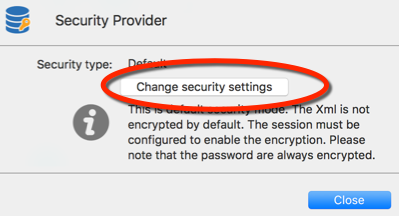
Sélectionner votre nouveau type de sécurité dans le menu déroulant.
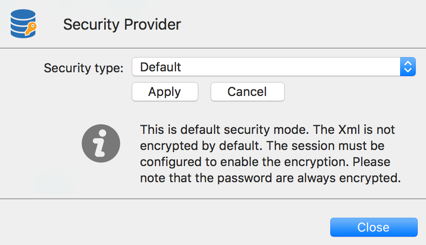
| OPTION | DESCRIPTION |
|---|---|
| Par défaut | Le contenu XML stocké dans la base de données n'est pas chiffré par défaut. Veuillez noter que les mots de passe sont toujours chiffrés. |
| Phrase secrète partagée (V2) | Le fournisseur de sécurité chiffre le contenu XML stocké dans la base de données en utilisant la norme AES avec une phrase secrète mélangée à une clé privée. La phrase secrète sera demandée une fois sur chaque machine. |
| Phrase secrète partagée (V3) | Le fournisseur de sécurité chiffre le contenu XML stocké dans la base de données avec une phrase secrète. La phrase secrète sera demandée une fois sur chaque machine. |
| Certificat | Mettre en place un certificat pour le fournisseur de sécurité. Requiert des privilèges administratifs. |
| Certificat (V2) | Le fournisseur de sécurité chiffre le contenu XML stocké dans la base de données en utilisant la clé privée d'un certificat. |
| Fichier de clé | Le fournisseur de sécurité chiffre le contenu XML stocké dans la base de données en utilisant un fichier de clé fourni par vous. |
Si la phrase secrète est perdue, rien ne peut être fait pour récupérer les données. Lors de l'utilisation d'une phrase secrète, toujours la copier dans un emplacement sécurisé.
Les données de configuration des entrées sont chiffrées à l'aide d'un mélange d'une clé stockée dans Remote Desktop Manager et de la phrase secrète que vous avez saisie.
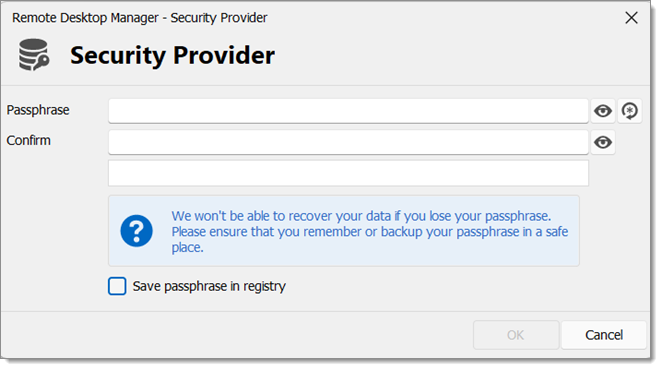
Exiger la phrase secrète uniquement lors de l'implantation de la source de données. Activer une stratégie pour toujours demander la phrase secrète lors de la connexion à la source de données.
Lors de la configuration d'un fournisseur de sécurité avec une phrase secrète partagée, vous avez le choix de l'enregistrer ou non dans le registre. Remote Desktop Manager essaiera d'abord de l'enregistrer sur le LOCAL_MACHINE, s'il en est incapable, il l'enregistrera plutôt dans le CURRENT_USER.
HKEY_CURRENT_USER\SOFTWARE\RemoteDesktopManager
.shk HKEY_LOCAL_MACHINE\SOFTWARE\RemoteDesktopManager
.shk
Si l'option n'est pas activée, alors la phrase secrète est enregistrée localement à l'emplacement suivant :
%LOCALAPPDATA%\Devolutions\RemoteDesktopManager
.shk
Dans un environnement de services Terminal Server, il devrait être sauvegardé à cet emplacement :
%APPDATA%\Devolutions\RemoteDesktopManager
.shk
Dans une installation portable de Remote Desktop Manager, la phrase secrète sera enregistrée au même emplacement que l'instance portable de Remote Desktop Manager.
Lors du choix de Certificat comme fournisseur de sécurité, les données de configuration des entrées sont chiffrées à l'aide d'un mélange d'une clé stockée dans Remote Desktop Manager et de la clé privée contenue dans le certificat.
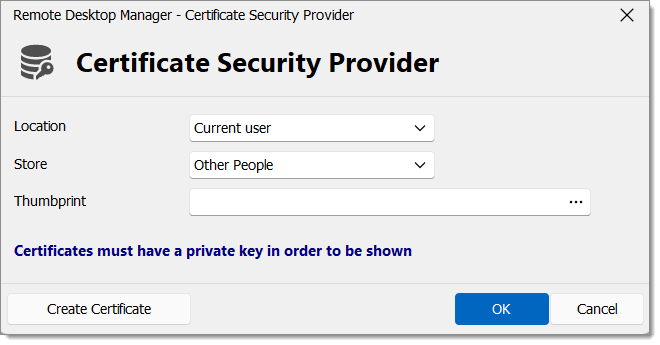
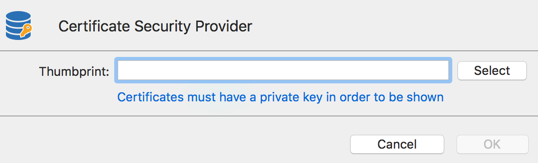
| OPTION | DESCRIPTION |
|---|---|
| Location | Indicate the certificate location. Select between:
|
| Store | Indicate the store location of the certificate. Select between:
|
| Thumbprint | Select an existing RSA certificate. |
Il est possible de créer un certificat auto-signé en cliquant sur Créer un certificat.
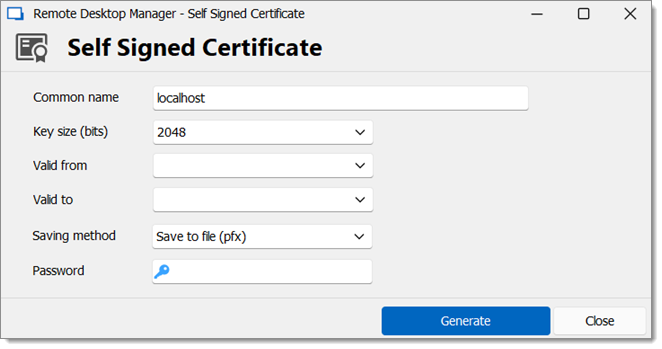
| OPTION | DESCRIPTION |
|---|---|
| Nom commun | Nom du certificat. |
| Taille de la clé (bits) | Indiquer la taille de la clé (bits) du certificat. Sélectionner entre :
|
| Valide à partir de | Date de début du certificat. |
| Valide jusqu'à | Date de fin du certificat. |
| Méthode de sauvegarde | Enregistrer le certificat en tant que fichier pfx et sécuriser ce certificat avec un mot de passe. Indiquer l'emplacement et le magasin pour enregistrer le certificat. |
| Mot de passe | Spécifier un mot de passe pour le certificat. |